Hacer cambios en su registro es la forma más rápida de solucionar este problema
- Si está tratando con Outlook no pudo crear el error del archivo de trabajo, podría deberse a un valor de registro que apunta al directorio incorrecto.
- Puede solucionar este problema actualizando Microsoft Office.
- Reparar sus archivos de Office es otro intento de solución segura.
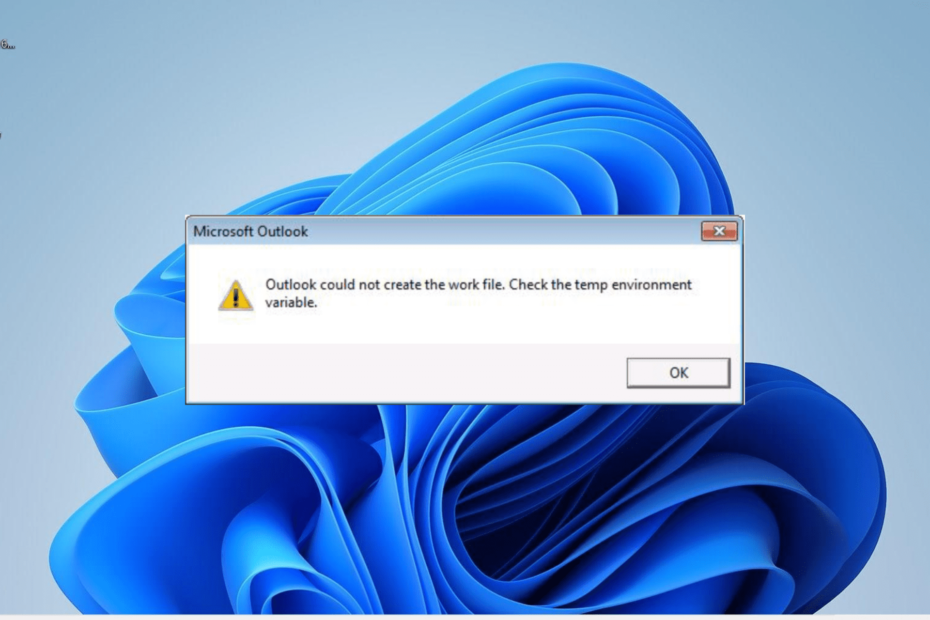
- Optimizar el uso de recursos: Opera One usa tu RAM de manera más eficiente que Brave
- AI y fácil de usar: Nueva característica accesible directamente desde la barra lateral
- Sin anuncios: El bloqueador de anuncios incorporado acelera la carga de páginas y protege contra la minería de datos
- Amigable con los juegos: Opera GX es el primer y mejor navegador para jugadores
- ⇒ Consigue Ópera Uno
Outlook no pudo crear el mensaje de error del archivo de trabajo, que es un error molesto que encuentran los usuarios. Este error generalmente ocurre si el valor de la cadena Cache no apunta al directorio válido en el registro.
Lo que hace que este error sea molesto es que le impide acceder a la aplicación de Outlook. Afortunadamente, existen soluciones infalibles que pueden ayudarlo a eliminar el error, y las detallaremos en esta guía.
¿Por qué Outlook no pudo crear el archivo de trabajo?
A continuación se muestran algunas de las causas por las que Outlook no pudo crear el archivo de trabajo, verifique el error de la variable de entorno temporal:
- Valor de cadena de caché incorrecto: este error aparece si el valor de la cadena de caché no apunta a un directorio válido en el registro. Puede solucionar esto cambiando el valor del registro en el Editor del registro, que, a su vez, soluciona el problema con sus archivos temporales.
- Problemas con la instalación de Office: Otra causa de este problema con el archivo de trabajo de Outlook es problemas con la instalación de Office. Puede solucionar esto reparando el paquete.
¿Cómo puedo solucionar el error Outlook no pudo crear el archivo de trabajo?
1. Edite la configuración del registro
- presione el ventanas clave + R, tipo regeditary haga clic en DE ACUERDO para iniciar el Editor del Registro.
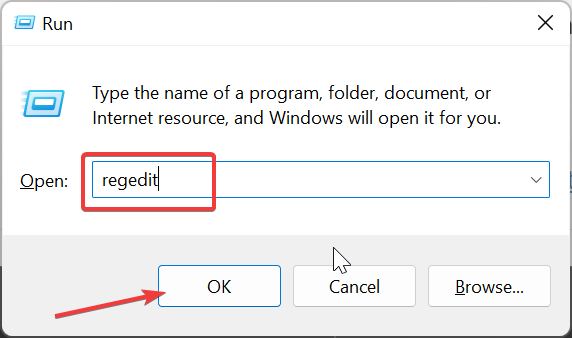
- Navegue a la ruta a continuación en el panel izquierdo:
HKEY_CURRENT_ USER \Software\Microsoft\Windows\CurrentVersion\Explorer\User Shell Folders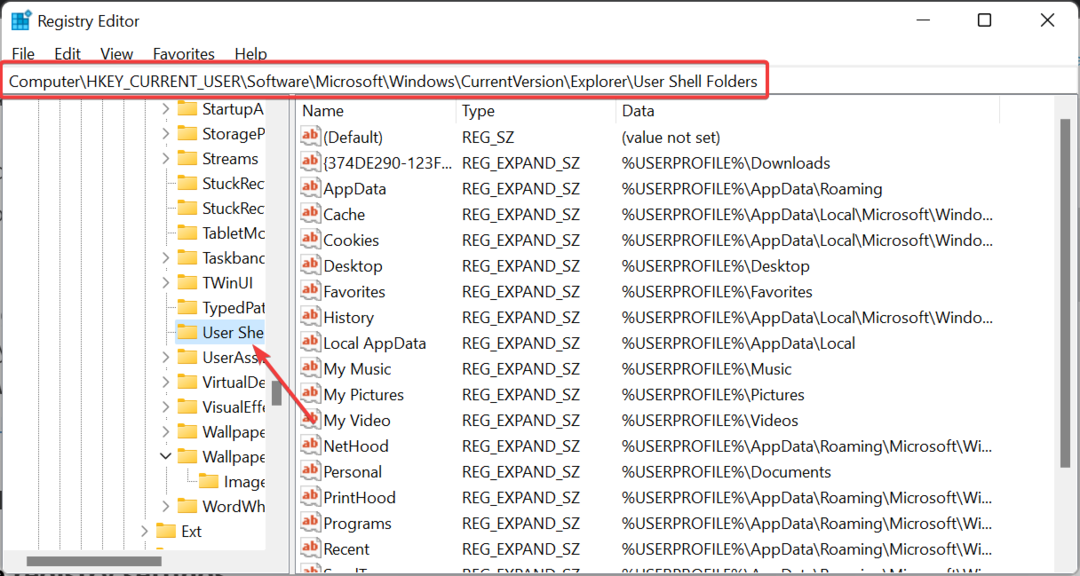
- Ahora, haga doble clic en el Cache clave en el panel derecho.
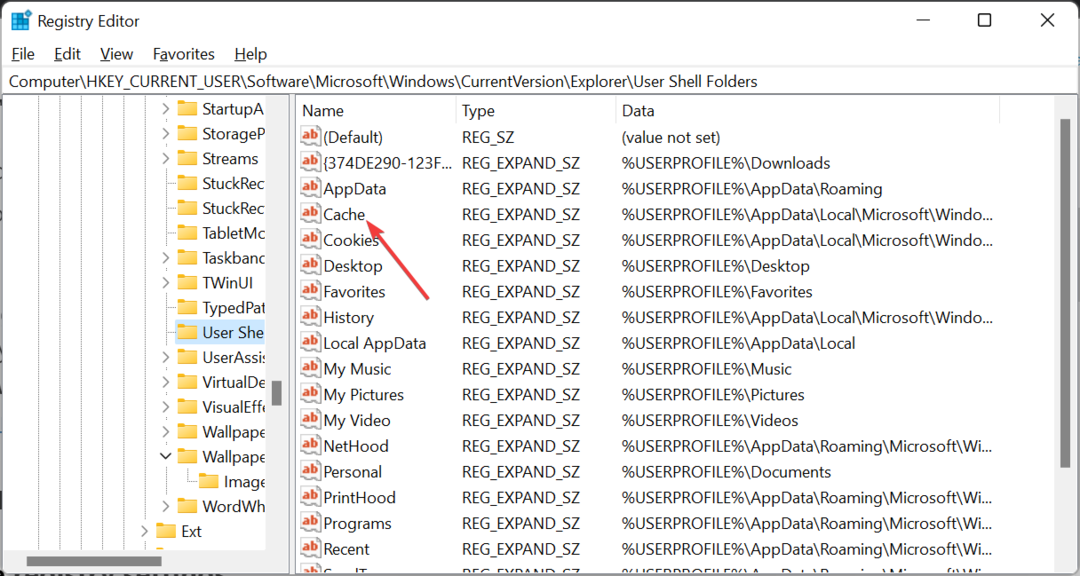
- A continuación, cambie el Datos de valor a la ruta de abajo:
%USERPROFILE%\AppData\Local\Microsoft\Windows\INetCache - Finalmente, haga clic en el DE ACUERDO y cierre el Editor del Registro.
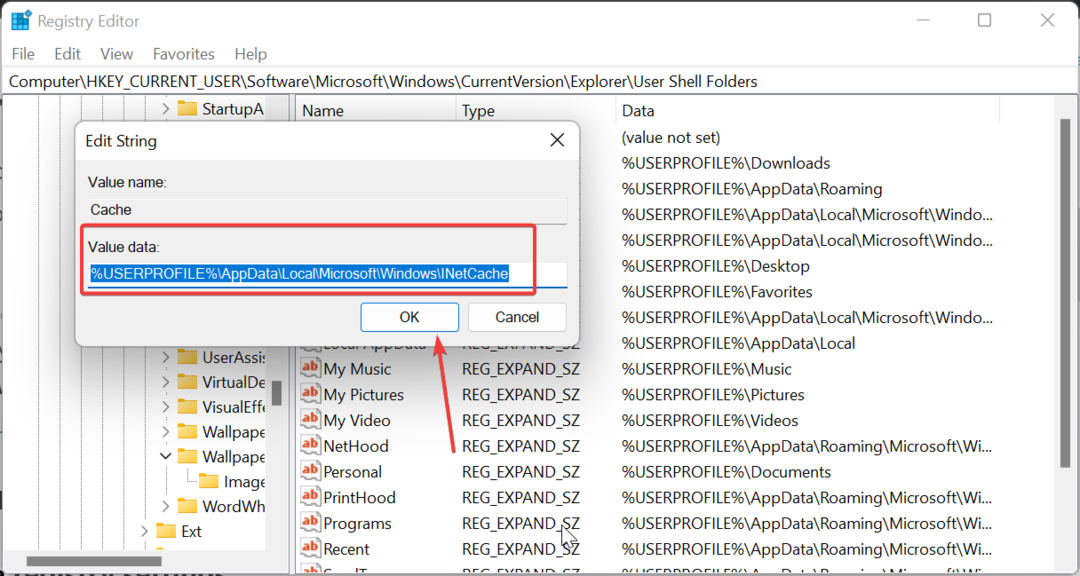
Lo primero que debe hacer para reparar Outlook no pudo crear el archivo de trabajo, verificar el error de la variable de entorno temporal es cambiar el valor de la cadena que apunta al directorio incorrecto en el Editor del Registro.
Esto debería solucionar el problema con la clave de registro de caché y restaurar la normalidad en Outlook.
2. Actualizar Oficina
- Inicie cualquier aplicación de Office y haga clic en el Archivo menú en la parte superior.
- Seleccionar Más y elige el Cuenta opción en el panel izquierdo.
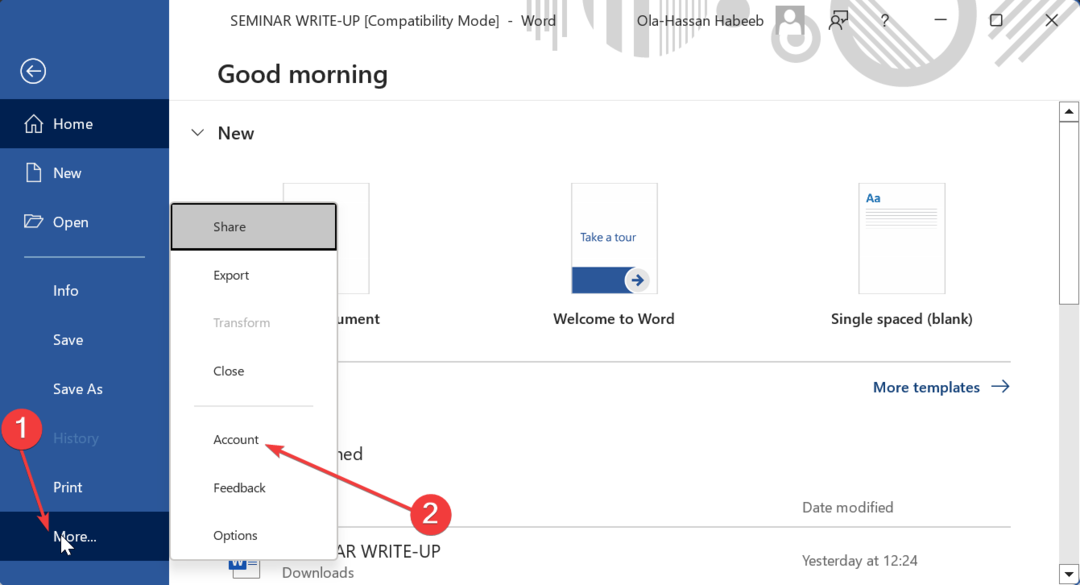
- Ahora, haz clic Opciones de actualización en la sección Información del producto.
- Finalmente, seleccione Actualizar ahora en el menú desplegable Opciones de actualización y espere a que se complete el proceso de actualización.
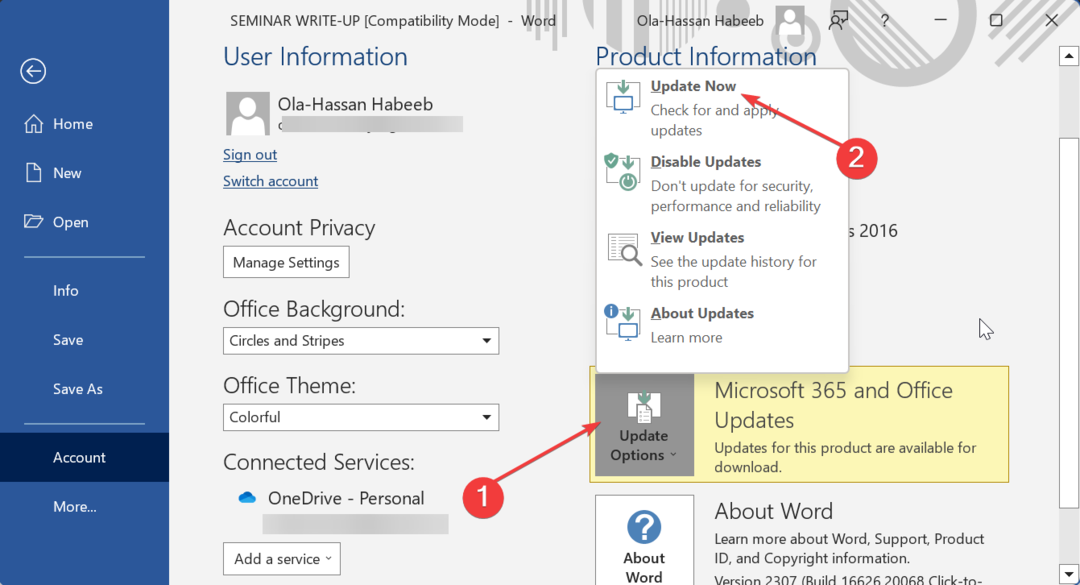
En algunos casos, Outlook no pudo crear el problema del archivo de trabajo debido a una aplicación de Office desactualizada. La actualización de Microsoft Office debería eliminar el error.
Tenga en cuenta que si compró Microsoft Office en la tienda de Windows, puede instalar las actualizaciones de Office desde allí.
- Calendario de Outlook que no permite ediciones: 3 formas de solucionarlo
- ¿El calendario de Outlook no muestra los días festivos? Aquí está cómo solucionarlo
- ¿El calendario de Outlook no se sincroniza? Esto es lo que puede hacer
- Solución: este complemento no se pudo iniciar Error en Outlook
3. Oficina de Reparación
- presione el ventanas clave + S, tipo control en el cuadro de búsqueda y seleccione Panel de control.
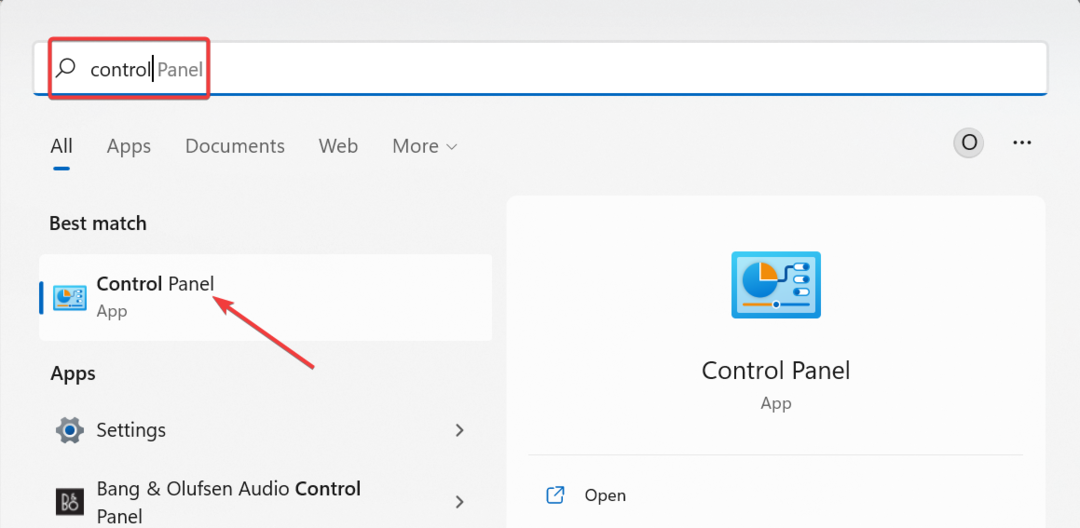
- Elegir Desinstalar un programa bajo la Programas opción.
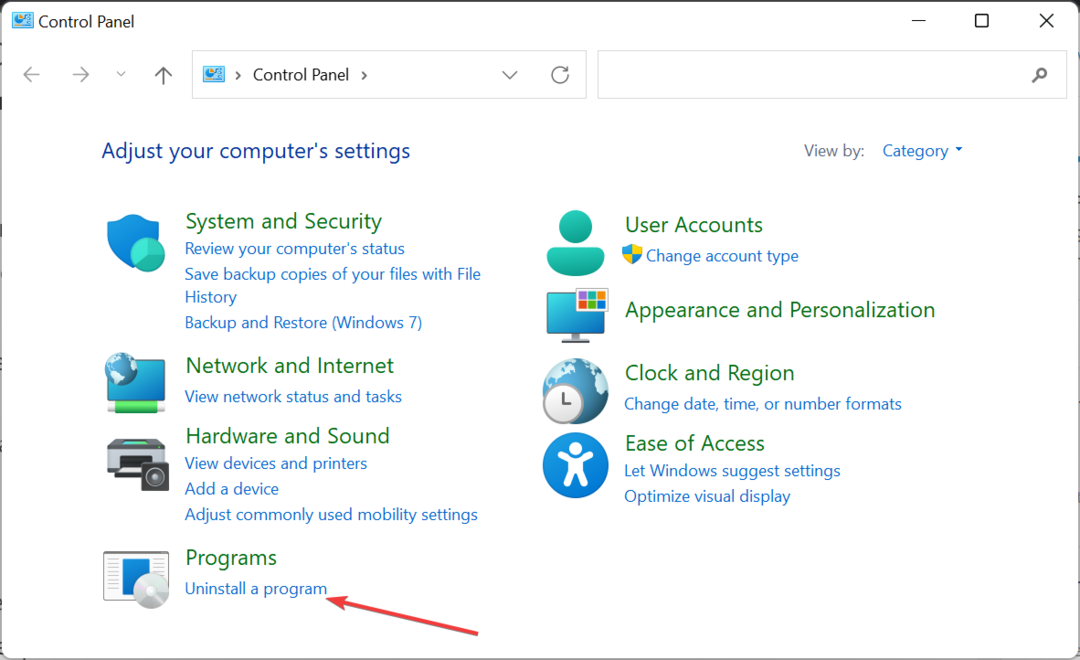
- Ahora, haz clic derecho oficina de microsoft y seleccione Cambiar.
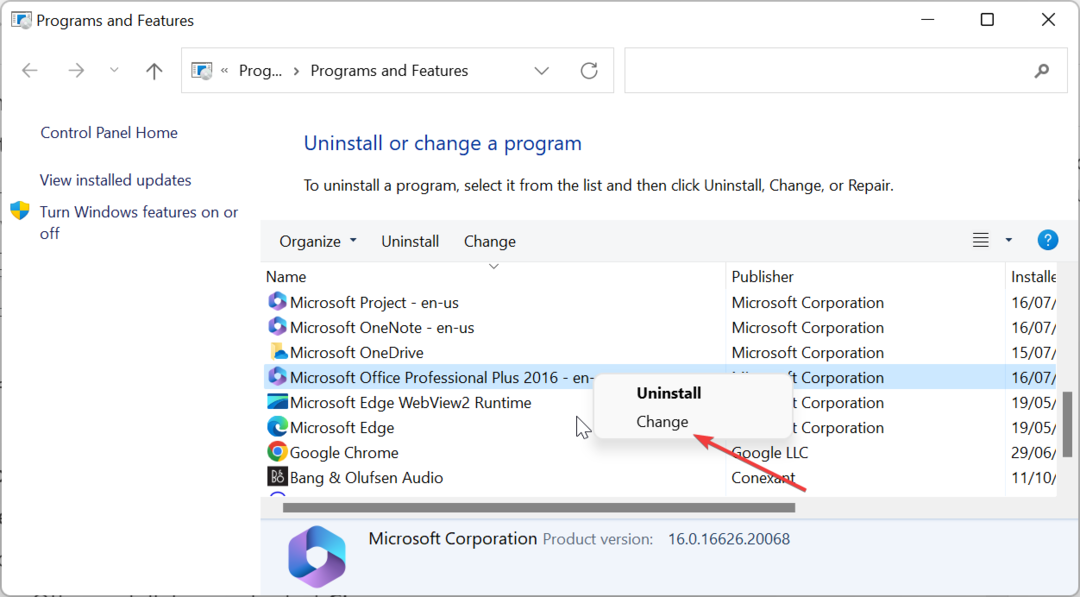
- Marque el botón de opción para Reparación en línea y haga clic en el Reparar botón.
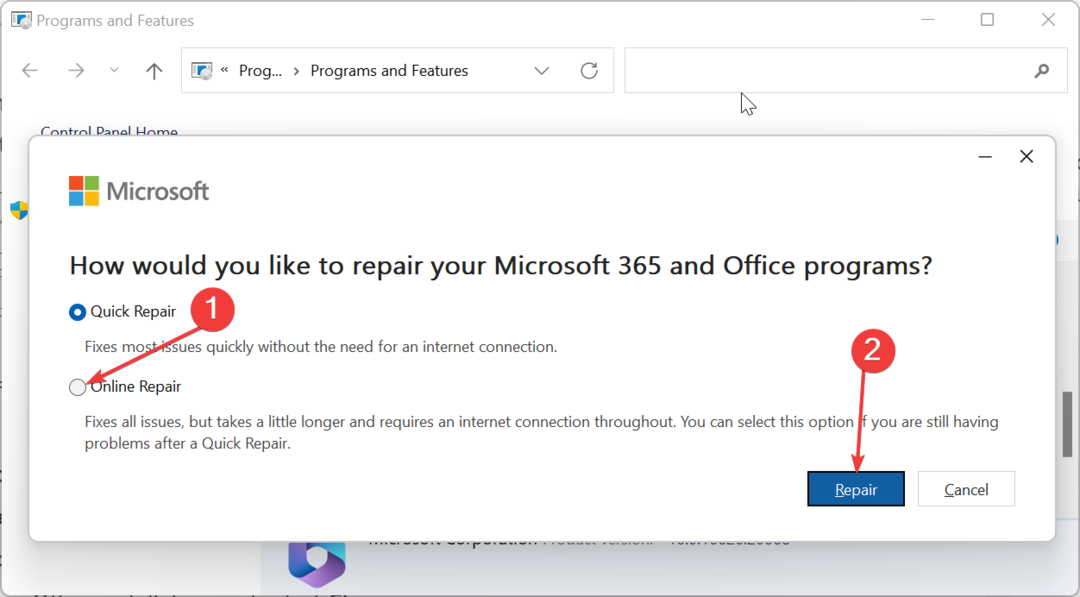
- Finalmente, siga las instrucciones en pantalla para reparar sus archivos de Office.
El error de Outlook no pudo crear el archivo de trabajo puede deberse a problemas con Microsoft Office. Esto es especialmente cierto si el problema afecta a otras aplicaciones de Office.
Seguir los pasos anteriores debería ayudarlo a solucionar esto. Esta solución también puede ayudarlo a solucionar otros problemas como este no es un nombre de archivo válido en Outlook.
Outlook no pudo crear el archivo de trabajo, verificar el error de la variable de entorno temporal es un problema bastante frustrante que a veces afecta a otras aplicaciones de Office como Microsoft Word.
Sin embargo, puede solucionar este problema sin esfuerzo con las soluciones a continuación. En la misma línea, si su No se puede acceder al archivo de datos de Outlook, puedes consultar nuestra guía detallada para solucionarlo.
Finalmente, si está recibiendo una Outlook PST no se puede encontrar el error, tenemos un artículo para ayudarte a solucionarlo también.


